2.
Galeries d'imatges
 Inicieu
l'aplicació MemoriesOnWeb. Amb aquesta aplicació
creareu la galeria d'imatges i optimitzareu la qualitat i el pes de imatges
per consulta a través d'Internet.
Inicieu
l'aplicació MemoriesOnWeb. Amb aquesta aplicació
creareu la galeria d'imatges i optimitzareu la qualitat i el pes de imatges
per consulta a través d'Internet.
Si en iniciar el programa apareix la finestra emergent Tip of the Day, tanqueu-la.
- Cliqueu el botó
Import (1). Cerqueu la carpeta
 (2).
Seleccioneu les imatges i arrastreu-les (3) a la finestra superior de
l'aplicació.
(2).
Seleccioneu les imatges i arrastreu-les (3) a la finestra superior de
l'aplicació.
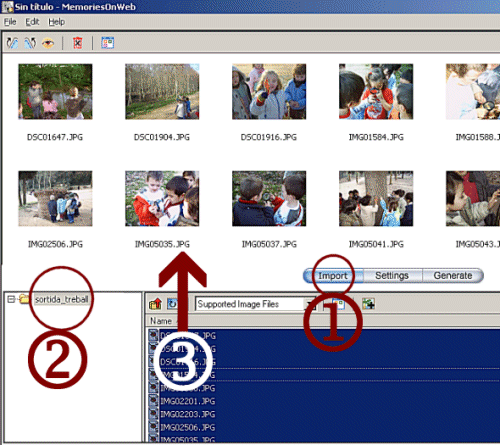
- Ordeneu les imatges. Seleccioneu cada imatge que vulgueu canviar de lloc i arrastreu-la amb el ratolí fins la posició on la voleu colocar.
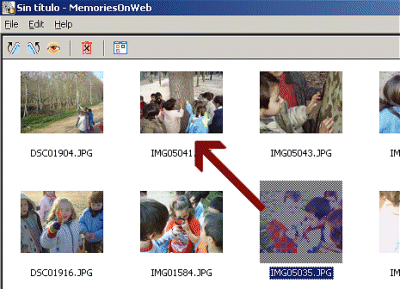
- Al botó Settings, trieu les dimensions de la vostra presentació. 400x300 si és una galeria d'imatges de composició horitzontal, 300x400 si és vertical, o altres valors si es tracta d'imatges panoràmiques o amb formats no habituals, agafant com a valor màxim 400 píxels (400x275, 280x400...)

- Trieu també un efecte de transició. A la part dreta de la finestra de l'aplicació podeu veure el resultat.
- Podeu també variar el valor Effect Delay (retard de la transició). Us aconsellem que el deixeu a 1. Tanmateix, tant aquest valor com el de durada de cada imatge (Pic Delay) es poden retocar posteriorment al codi font.
- Per últim,
albotó Generate, seleccioneu la carpeta on voleu generar
la presentació (a la carpeta de treball
 )
i cliqueu damunt el botó Start per crear-la.
)
i cliqueu damunt el botó Start per crear-la.
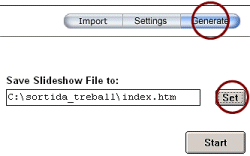
- En acabar, l'aplicació us proposarà veure el resultat. Veureu la vostra presentació incrustada en una pàgina WEB ja predefinida, de la qual aprofitareu, justament, només la presentació d'imatges.
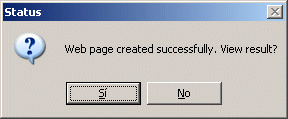
- Si obriu la carpeta
 comprovareu
que l'aplicació hi ha creat continguts nous.
comprovareu
que l'aplicació hi ha creat continguts nous.
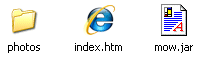
- Copieu la carpeta
 i
el fitxer
i
el fitxer  a
la carpeta de materials definitius
a
la carpeta de materials definitius 
- Tanqueu totes les aplicacions que tingueu obertes.
